W tym artykule dowiesz się, jak możesz wyeksportować dane dotyczące zamówień złożonych w Twoim sklepie internetowym. To przydatna funkcja, jeżeli planujesz użyć listy zamówień oraz ich parametrów np. na potrzeby programu rachunkowego.
Edytor Webnode umożliwia eksport takich danych w formie pliku XML, który możesz swobodnie edytować w programie obsługującym arkusze kalkulacyjne, np. Microsoft Excel. Wyeksportowany plik będzie miał format .XML.
1. Jeżeli chcesz wyeksportować dane, wejdź w panel zarządzania swojego projektu, wybierz zakładkę Przegląd i kliknij w Zamówienia.
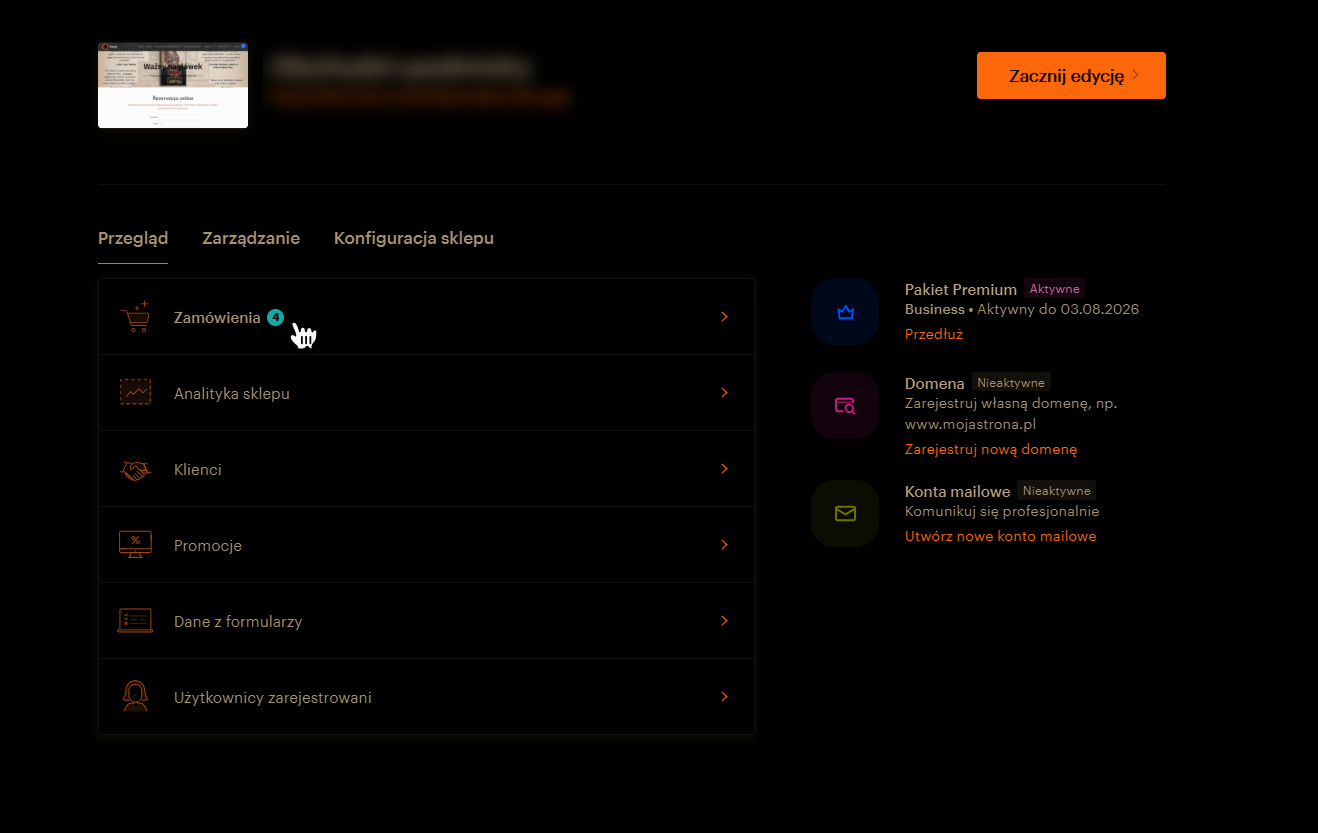
2. Po wejściu w listę zamówień, wybierz Więcej, a potem Eksportuj zamówienia.
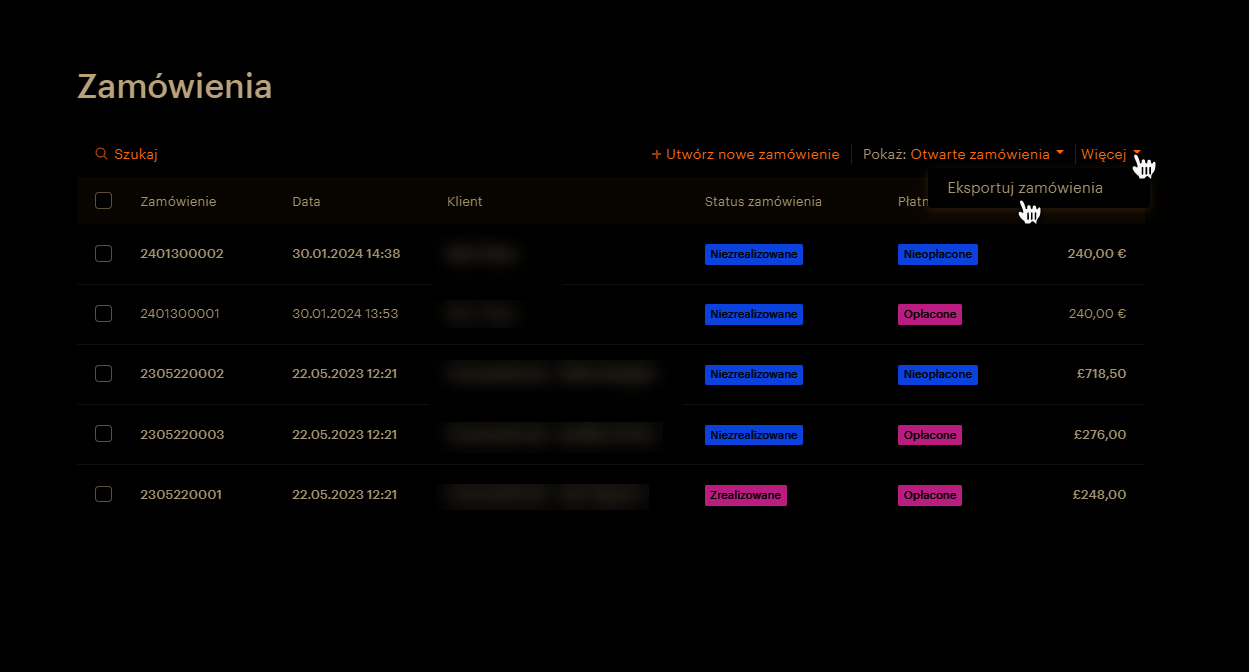
3. Kliknij przycisk Eksportuj.
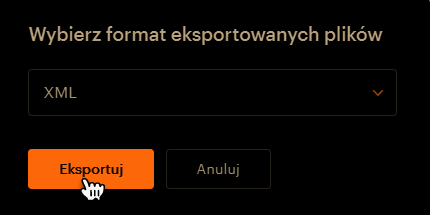
Plik z danymi dotyczącymi zamówień zostanie domyślnie zapisany na Twoim komputerze. Stamtąd możesz przenieść go do programu rachunkowego lub zmodyfikować zgodnie z potrzebami.
Podpowiedź: Jeżeli potrzebujesz uzyskać listę danych w pliku o innym formacie (np. .CSV), otwórz wygenerowany plik w Microsoft Excel, a potem zapisz go w innym, wybranym formacie.